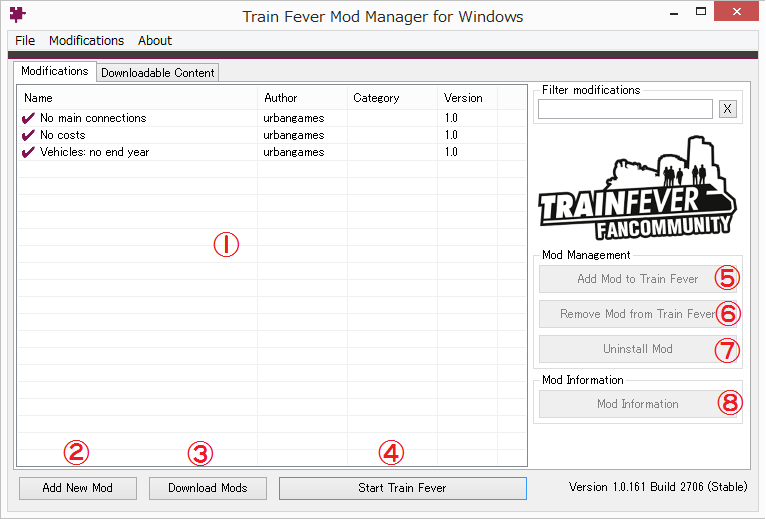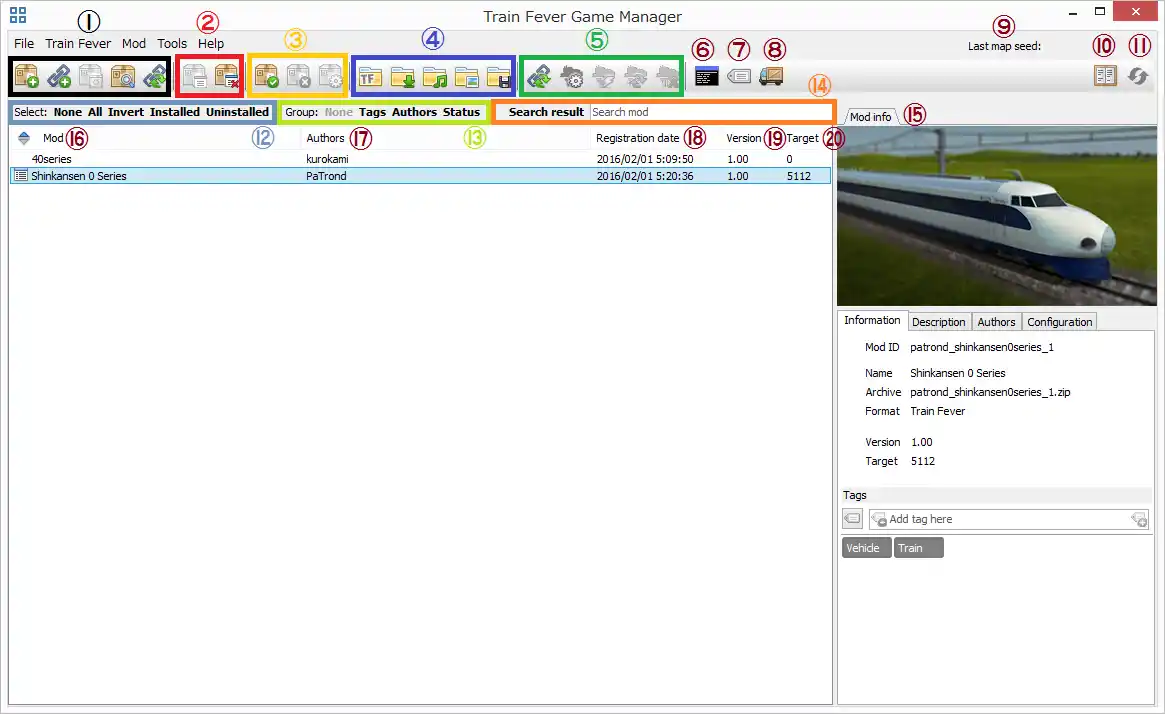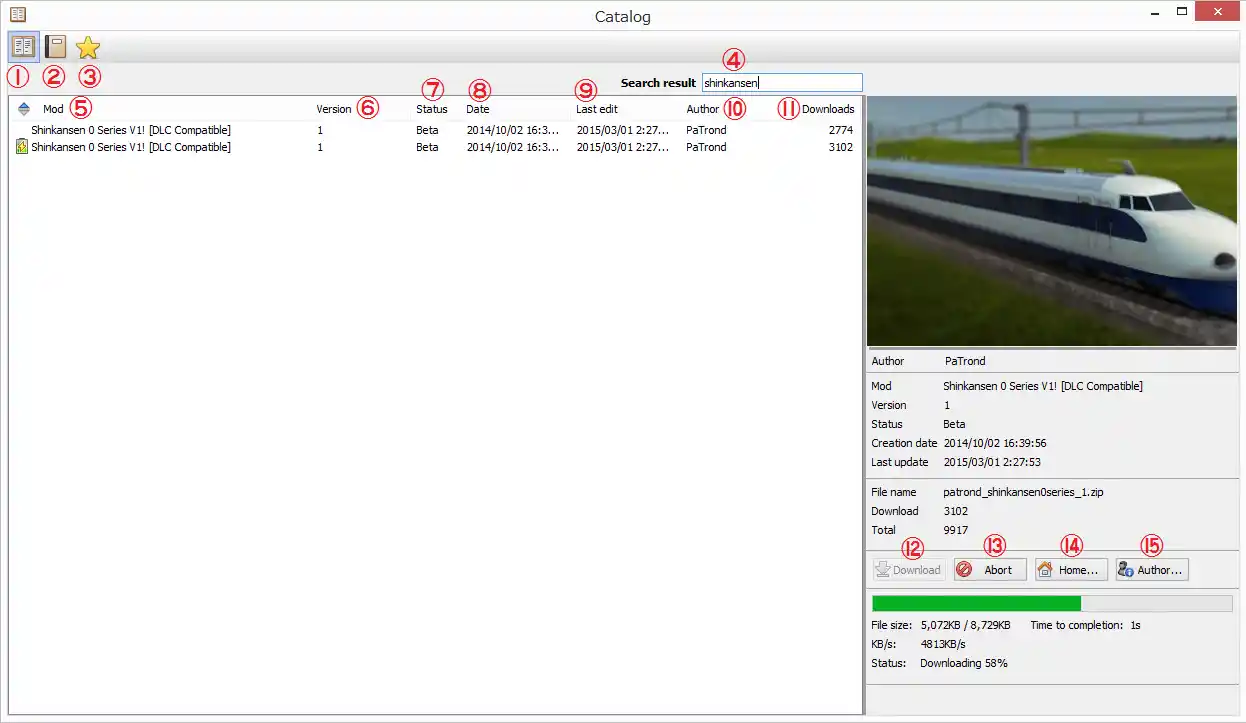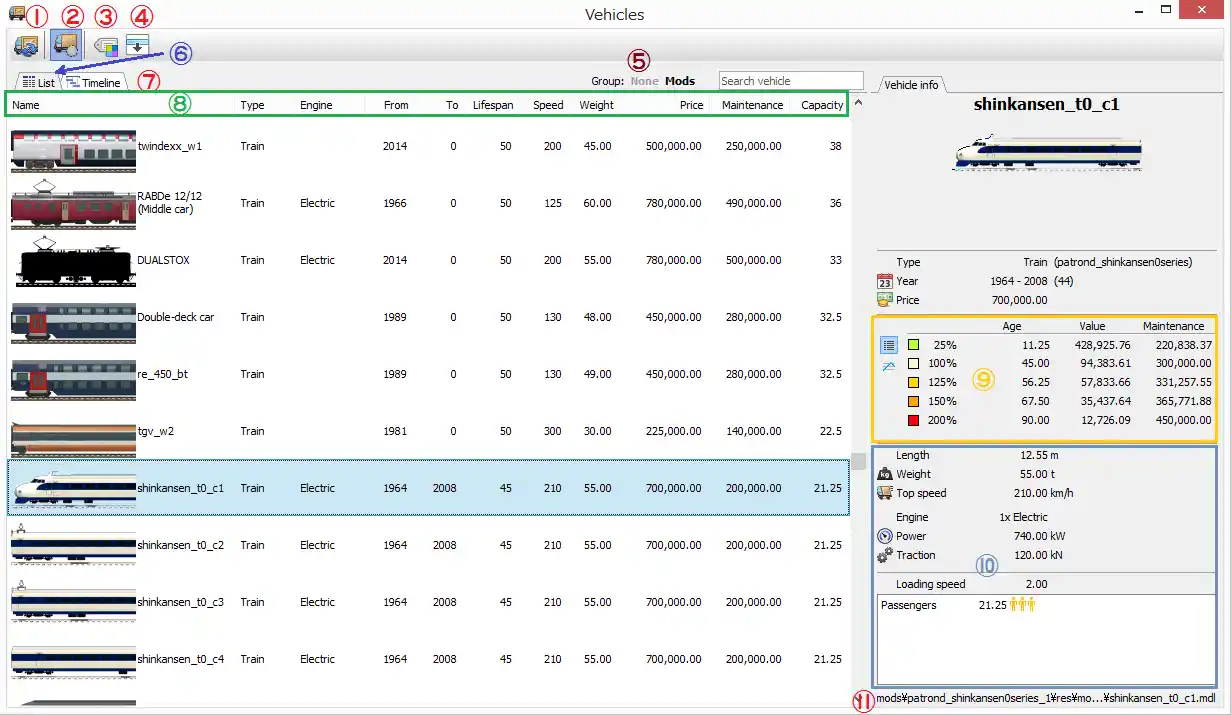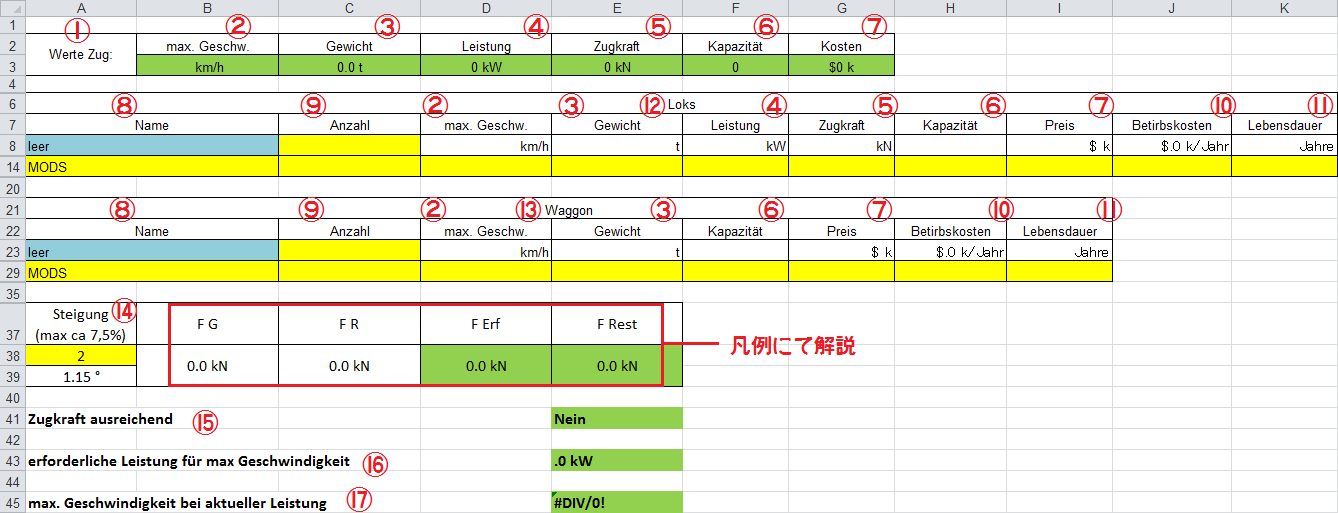目次 
MOD導入管理ツール 
Train Fever Mod Manager (TFMM) 
入手先
多OS、多言語対応(でも日本語には対応していない)のMOD管理ツール。MODのインストール段階にのみ対応。
インストール方法
- ダウンロードしたファイルを解凍する。場所はどこでも可。
- 「TFMM.exe」(拡張子非表示の場合は紫色のジグソーパズルのアイコンのもの)を起動する
- 初回起動時はTrain Feverのインストールフォルダを設定する必要がある。自分で変更していなければAutodetectで見つけてくれる。
画面説明
- リスト表示部。TFMMに認識させたMODがここに表示される。
- 新たなMODをTFMMに登録する。
- Train Fever Fancommunityのサイトが表示される。
- ゲームを起動
- 選択したMODをTrain Feverで有効化する。
- 選択したMODをTrain Feverで無効化する。そのMODを使っているセーブデータは開けなくなるのでよくよく注意。
- 選択したMODをTFMMの登録から外す。(当Wikiでの用語と不一致でややこしいですが……)
- MODに関する関連情報を表示する。ただし登録されていないことが多い……
MODのインストール方法 
- ダウンロードしたMDOを圧縮ファイルのまま①のリスト画面にドロップするか、②のボタンから選択してTFMMに登録する。
- 通常はこれだけでインストールが完了するが、MOD名の左に×印が出ている場合は⑤のボタンでインストールする。
Train Fever Game Manager (TFGM) 
入手先
多言語対応(やっぱり日本語には対応していない)の多機能管理ツール。MOD管理は探す段階からインストール、アクティブ化まで対応。それ以外の機能も多く正直解説書いてる中の人も動作を理解しきれていない。。。
なお以下の解説はヴァージョン1.22.1.18 - 1334(ビルド?)準拠(2016/02/01時点最新バージョン)。
インストール方法
- ダウンロードしたファイルを解凍する。場所はどこでも可。
- 「TFGameManager.exe」(拡張子非表示の場合は青い四角が4つ並んでいるアイコンのもの)を起動する
- 初回起動時はTrain Feverのインストールフォルダを設定する必要がある。自分で変更していなければ自動で見つけてくれる。
画面説明Ⅰ メイン画面
- MOD登録パート。左からPC内のアーカイブファイルを登録、解凍されたあとのディレクトリを登録、選択したMODの登録を解除、リンクされたMODをアップデート?
- MODインストールパート。左が選択したMODをインストール、右が選択したMODをアンインストール
- MODアクティブ化パート。左が選択したMODをアクティブ化、中が選択したMODを非アクティブ化、右は選択したMODの設定を変更?
- 関連ディレクトリに移動。左からTrainFeverインストール場所、Windowsのダウンロードディレクトリ?、TrainFeverの音楽ディレクトリ、TrainFeverの(Steamでの)スクリーンショット保存場所、TrainFeverのセーブデータ保管場所
- TrainFeverの動作関連パート。左からゲーム起動前にMODを自動更新?、TrainFeverの各種設定変更、ゲーム起動、ゲーム再起動、ゲーム終了
- ログウィンドウ? 使い方がわからない
- タグマネージャ
- 車両リスト(画面説明Ⅲへ)
- 最後のマップのシード値? 上手く表示されないので誰か教えて
- カタログ(画面説明Ⅱへ)
- TFGMのアップデートをチェック
- 一覧画面のMODを条件にしたがって選択。左から選択なし、全て、逆転、インストール済、非インストール
- 一覧画面の表示をグループ化。左からグループ化なし、タグ、作者名、インストール状況
- 検索画面
- MODに関する情報を表示(大体自己申告)
- MOD名でソート。左にあるアイコンはインストール状況
- MOD作者名でソート
- 登録日でソート
- バージョン(自己申告)でソート
- そのModが対象としているTrain Feverのバージョンのこと アプデによりModが使えなくなるといったことは ほとんどないので Targetのバージョンより新しいバージョンでプレイしているなら あまり気にする必要はない
画面説明Ⅱ カタログ画面
Train Fever Fancommunity に投稿されたMODの情報を表示してくれる。アップロードされているファイルごとで一項目。
に投稿されたMODの情報を表示してくれる。アップロードされているファイルごとで一項目。
ところでこのカタログ、新規投稿の反映にタイムラグがあるけどまさか手動追加……? 親近感を感じる
- すべて表示
- 登録済みのみ表示
- 登録したもののうち アップデートがあったものを表示
- 検索欄
- MOD名でソート
- バージョン(自己申告)でソート
- MODの状態(自己申告)でソート
- 投稿日でソート
- 最終編集日でソート
- 著者名でソート
- ダウンロード数でソート
- ダウンロード開始ボタン
- ダウンロード中止ボタン
- ブラウザで該当ページを開く ホームページの誤用って日本限定の現象じゃなかったんだ……
- ブラウザで著者ページを表示
画面説明Ⅲ 車両リスト画面
TrainFeverで利用可能な全車両の情報を表示してくれる。
- 車両データをスキャン&更新
- 最新の状態のみを表示
- タグで色分け?
- 下記のタイムライン表示に切り替えたときに、表示されている車両のうち一番登場年代が古いものを、自動で左端にスクロールするかどうかの切り替え。
(文章で伝えづらい…だれかわかりやすくして…) - 車両が入っているMODごとでグループ分け
- 一覧表示
- タイムライン表示
- ソート。左から名前、種類(Trainは動力車、Waggonは客貨車……)、動力源、後は見たまんま。
- 走行コスト早見表。100%が寿命が来たと表示される年。グラフ表示もできる
- 性能データ。長さのみ実際の半分っぽいので注意(このデータで160mの編成を組むとゲームの320mホーム一杯となる)
- 元データの格納場所
MODの探し方 
- メイン画面の⑩ボタンを押し、カタログ画面を起動
- 検索するなり新着を眺めるなどお好きに。
- 一応⑭ボタンから公開場所のページを見に行って注意書きなどがないか確認をおすすめ。
- 同じ題名で複数の項目ができている場合複数のファイルがあるので、File nameで区別する。
- ⑫ボタンでダウンロード開始。なおダウンロード中に他の操作をすると高確率でエラーを起こすような気が……
MODのインストール方法 
- TFGMでダウンロードした場合は自動でメイン画面のリスト表示に登録されている。
- 別の方法でダウンロードした場合、圧縮ファイルのままリスト表示部にドロップ
- あるいは①左のボタンからMODの入ったファイルを登録。
- インストールしたいMODのところで右クリック→Install Mod
- あるいはインストールしたいMODを選択した状態で②左のボタンを押す
- MOD名の左に鎧戸みたいなアイコンが出たら完了
- アンインストールも同様に右クリック→Uninstall Mod或は②右のボタン
MODをアクティブ化する方法 
- メイン画面のリスト表示部より、アクティブ化したいMODのところで右クリック→Activate Mod
- あるいはアクティブ化したいMODを選択した状態で③左のボタンを押す
- MOD名の左の鎧戸みたいなアイコンにチェックマークがついたら完了
- なお反映されるのは新規ゲーム時のみで、ゲーム内Modマネージャで改めて変更もできる
- 非アクティブ化も同様に右クリック→Deactivate或は③中のボタン
その他プレイヤー向けツール 
Zugrechner 
入手先
Excel上で動作する、編成の性能を計算できるツール。全面的にドイツ語
画面説明
- 対象となる編成
- 最高速度
- 重量
- 出力
- 牽引力
- 定員or積載量
- 費用or価格
- 名前
- 数量
- 運行費用
- 寿命
- 機関車
- 客貨車
- 勾配
- 牽引力は足りているか
- 最高速度発揮に必要となる出力
- 現在の出力で発揮可能な速度
使い方
- 青色のセルはバニラにある車両を選択する欄で、黄色のセルが入力可能な欄です。
- 編成に組み入れたい機関車と客車を選択し、それぞれの数量を入力します。車輌名もドイツ語だけど察して。
- 勾配は%(100m水平に進むに当たり何m登るか。鉄道業界で一般的な‰の10分の一の数字)で入力します。
- ⑮が「Nein」の場合、強制的に発揮速度は3km/hとなります。
- ⑯はその編成がその勾配で最高速度を発揮するのに必要な出力です。
- ⑰はその編成がその勾配で発揮できる速度です。
凡例について
右の方に書いてあるのも訳しておきます
| m [t] | 重量 | |
| V [km/h] | 速度 | |
| P [kW] | 出力 | |
| F Z [kN] | 牽引力 | |
| α [°] | 勾配角度 | |
| g [m/s²] | 重力加速度 | = 9,81 m/s² |
| c R | 転がり抵抗係数 | = 0,002 |
| F G [kN] | 重量力(勾配抵抗) | = Sin(α) × m × g (ここではgは三分の一) |
| F R [kN] | 摩擦力(走行抵抗) | = Cos(α) × m × g × c R |
| F Erf [kN] | 要求される牽引力 | = F G + F R |
| F Rest [kN] | 残りの牽引力 | = F Z - F Erf |
F Gの項でg/3してるのは、このゲームでは実際の三倍の勾配が登れるということでいいんだろうか。
あとE43でB3/3.6したりとかE45でD3*3.6してるのはkm/hをm/sに換算しているだけ(あるいはその逆)です。
あとは勾配の単位に注意。上のはあくまで翻訳であって実際はαはradianです。
使い良いように自分でシートを作るのもありかと。
その他の機能
- 48行めからは運行費用計算機です。見たらわかるよね。
- シートは3枚目まで同様に列車を入力でき、4枚目と5枚目はグラフで比較できます。
- 6枚目は機関車の、7枚目は客貨車のデータシートです。
計算サイト 
Ke!san に登録されている有志作成の計算式
に登録されている有志作成の計算式
Modder向けツール 
執筆者募集

 新規
新規 編集
編集 添付
添付 一覧
一覧 最終更新
最終更新 差分
差分 バックアップ
バックアップ 凍結
凍結 複製
複製 名前変更
名前変更 ヘルプ
ヘルプ